【Excel関数】TIME関数で勤務時間を計算する方法
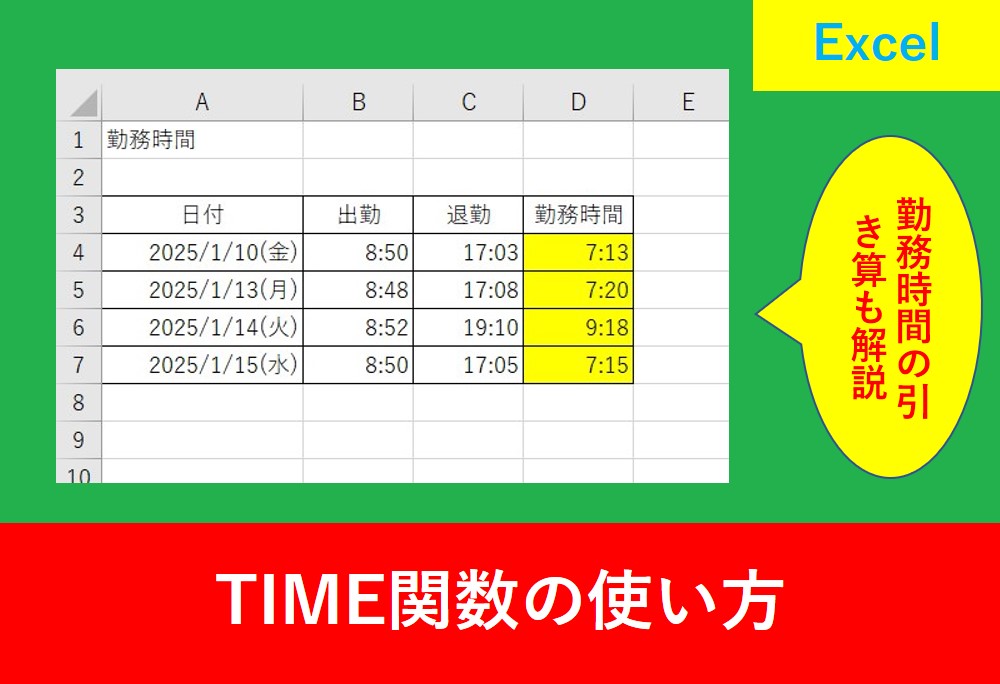
Excelで時刻を扱うときに便利なTIME関数。この関数を使用すればセルの値から簡単に時刻を抽出することができます。
そこでこの記事ではTIME関数の使い方を紹介します。
勤務時間を計算する方法も解説しますので、是非参考にしていきましょう。
TIME関数とは?
TIME関数とは、「時」「分」「秒」が別々のセルに入力されているとき、それらをまとめて時刻として表示することができる関数です。時刻を計算するときに足し算や引き算を合わせることも可能です。
TIME関数の使い方
TIME関数を使用するときは以下の引数を記述します。
【引数の詳細】
| 時 | 時刻の「時」を「0」~「23」の整数で入力 |
| 分 | 時刻の「分」を「0」~「59」の整数で入力 |
| 秒 | 時刻の「秒」を「0」~「59」の整数で入力 |
引数については以下の記事でも解説しています。
セルから時刻を作成する方法
まずはセルに入力した時刻を元に時刻を表す方法です。
関数を入力したいセルを選択し、fxと書いている「関数の挿入」をクリックしましょう。
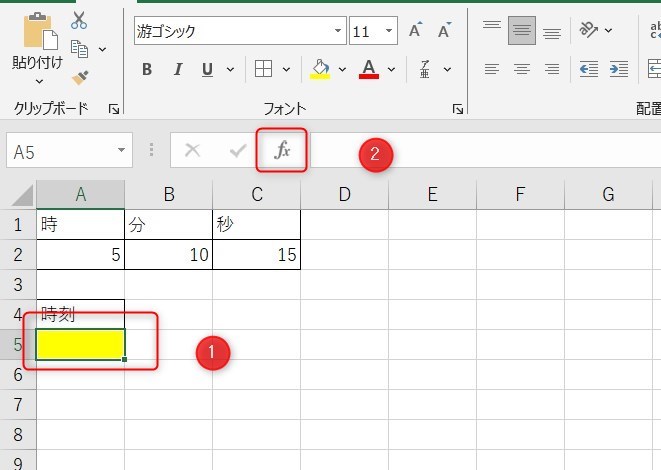
続いて、関数の検索で「時刻」と入力し、検索開始ボタンをクリックします。そして、関数名で「TIME」を選択し、OKをクリックします。
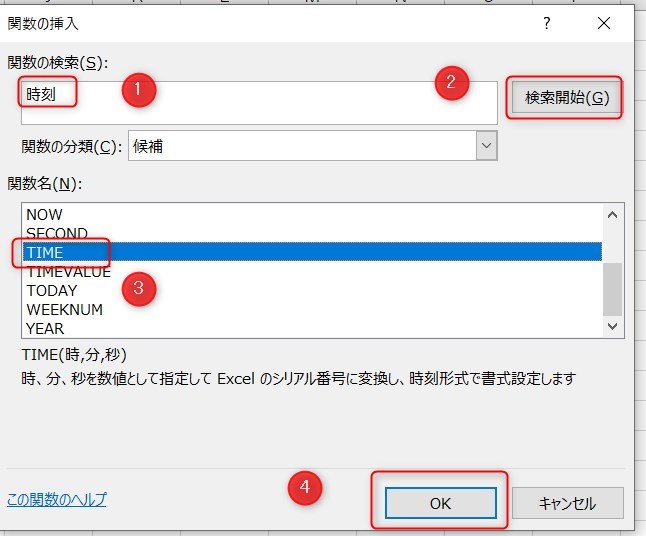
次に「時」「分」「秒」をそれぞれ入力します。
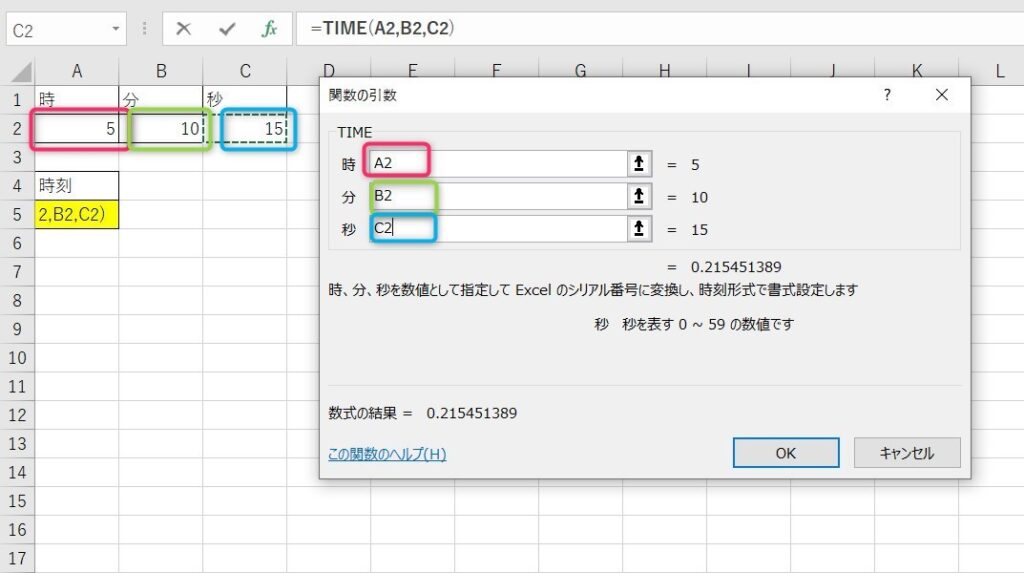 」
」
OKをクリックすると完成です。
ただ、このままでは5:10 AMというように好みでない表示形式のことも多いと思います。その場合はセルを選択したあと、Ctrl+1で書式設定の画面を開きます。
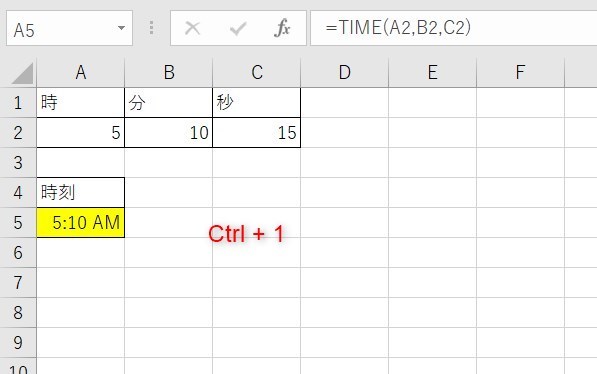
続いて「表示形式」で「時刻」をクリックし、好みの表示形式を選択します。
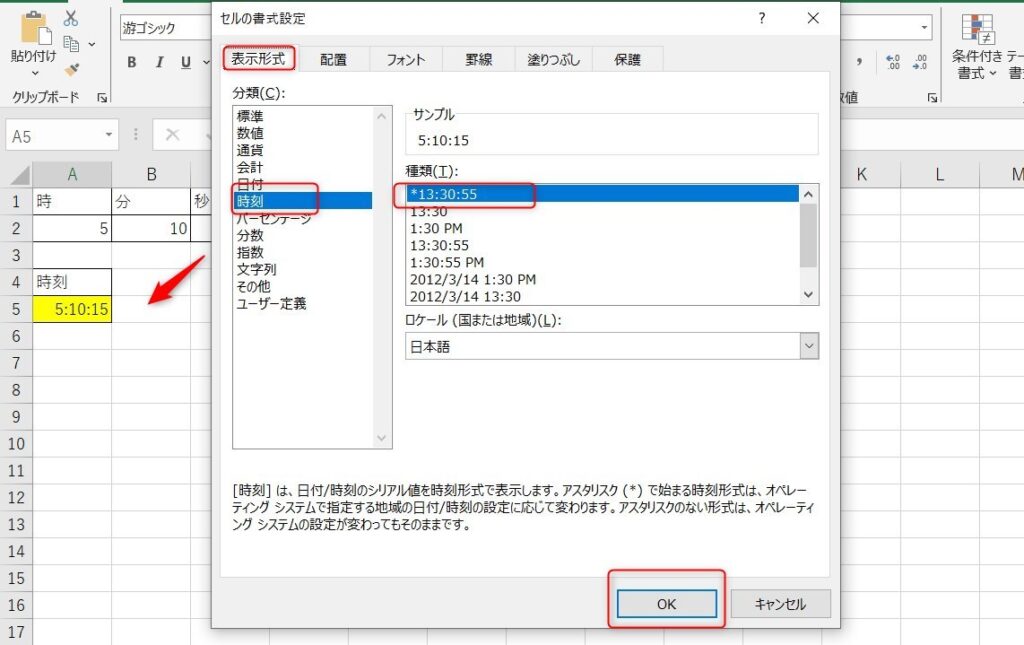
数式は以下のようになります。
TIME関数で勤務時間を作成する方法
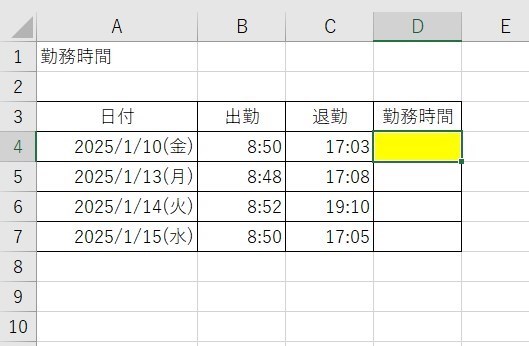
上記のように、勤務時間を出す方法です。A列は日付に自動で曜日が出るように設定していますが、こちらは「Excelの曜日を書式設定で表示する方法。表示形式は?」の記事で解説しています。
また、今回は休憩時間を1時間とし、引き算も計算式いれてみます。
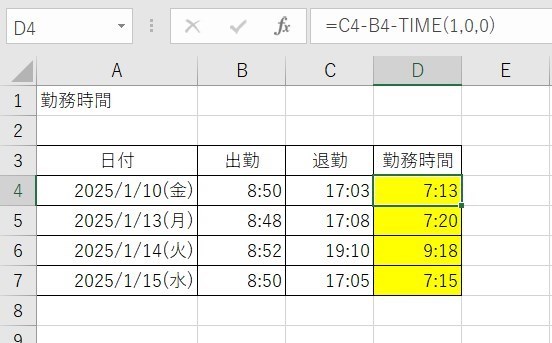
数式は以下のようになります。
TIME関数は時、分、秒をそれぞれ表しますので、TIME(1,0.0)とすることで1時間という意味になります。
また、時刻から「時」のみなど部分的に抽出する関数としては、時はHOUR、分はMINUTE、秒はSECOND関数が使用されます。
TIME関数のまとめ
今回はTIME関数の使い方について紹介しました。
時刻を表す関数は多く存在しまうが、TIME関数もとてもシンプルで使いやすい関数です。
Excelの機能を使いこなすと、仕事の効率化から大きな時間短縮に繋がります。
仕事術のスキルが増えるとプライベートの時間を時間を増やすことができますので、当サイトで得た知識を是非活用していきましょう。
以下のExcel記事もおすすめです。










